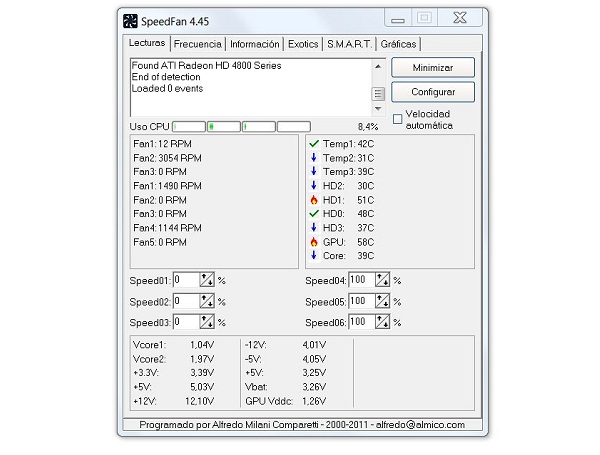
Si utilizas a menudo tu ordenador, seguramente habrás notado que alguna vez parece que se calienta demasiado (sobre todo en portátiles) y has querido saber si la temperatura es demasiado alta. Con SpeedFan podremos controlar las temperaturas de los componentes del equipo. Es una herramienta gratuita que nos muestra la temperatura, estado de ventiladores y voltajes del equipo. La última versión de SpeedFan es la 4.45. Te contamos los detalles a continuación y te facilitamos el enlace de descarga al final del artículo.
Al iniciar SpeedFan, se analiza el sistema, los discos duros disponibles, el procesador y la tarjeta gráfica del equipo. Al finalizar, nos mostrará una interfaz simple y llena de datos. Tendremos el uso del CPU en porcentaje así como unas barritas gráficas con el nivel de uso de cada núcleo. También veremos la lista de ventiladores, con su correspondiente velocidad en revoluciones por minuto, las temperaturas de los núcleos, de los discos duros y de la tarjeta gráfica. En la parte inferior tenemos los voltajes de los componentes. Una temperatura alta aparecerá acompañada del icono de la llama, si la temperatura está por debajo del valor medio tendrá una flecha azul, roja si la temperatura está por encima y el símbolo de correcto para una temperatura aceptable (siempre es mejor una menor temperatura).
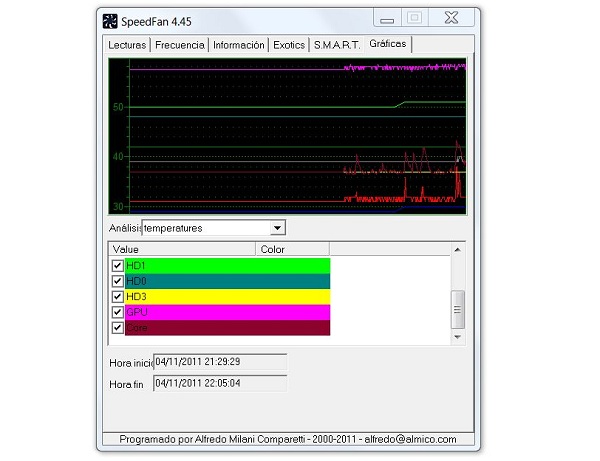
Una de las características destacables de este programa es la posibilidad de regular la velocidad de los ventiladores (siempre que tu equipo permita esta opción). Estarán listados como Speed01-06 acompañados del porcentaje de su velocidad máxima. Podremos cambiar los valores (siempre con cuidado, ya que bajar la velocidad dará como resultado menor ruido pero mayor temperatura, por lo que no es recomendable modificarlos si no se sabe lo que se hace) o ponerlo en velocidad automática, que regulará la velocidad de los ventiladores en función de la temperatura.
SpeedFan tiene otras posibilidades como ver gráficas de temperaturas, velocidades de ventiladores o voltajes, ver los datos de salud de tu disco duro u obtener información del sistema. Cuando lo minimicemos, mostrara una temperatura en los iconos, y al pasar por encima nos mostrara las temperaturas de los demás componentes. También brinda mayores opciones de personalización para usuarios avanzados, como el crear reglas de ventilación propias (eligiendo la velocidad según la temperatura), o envío de avisos por correo electrónico cuando la temperatura sobrepasa un límite. En definitiva, nos encontramos ante una herramienta muy útil para ver el estado de salud de tu equipo, y con amplias posibilidades para usuarios avanzados.
Descarga SpeedFan de la página oficial




